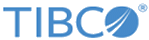| Informar al servicio de asistencia técnica de la versión de la aplicación que se utiliza.
|
Versión
|
Ambas aplicaciones.
|
| Cifrar las contraseñas de forma adicional antes de almacenarlas en el llavero del dispositivo.
|
Cifrar contraseñas en el llavero
|
Aplicación Ajustes del dispositivo.
|
| Cambiar el orden de los elementos de biblioteca que se muestran en la vista Biblioteca al estar conectado con un servidor heredado que proporciona fuentes Rich Site Summary (RSS).
|
Ordenar fuente RSS
|
Aplicación Ajustes del dispositivo.
|
| Cambiar la cantidad de tiempo que la aplicación espera una respuesta del servidor.
|
Tiempo límite
|
Ambas aplicaciones.
|
| Cambiar la opción de almacenamiento de las credenciales de contraseña y nombre de usuario.
|
Almacenar credenciales
|
Aplicación Ajustes del dispositivo.
|
Especificar una parte identificable de forma exclusiva de la dirección web de la página de inicio de sesión de SSO para la empresa.
Atención: No cambie esta configuración sin consultar al administrador del servidor.
|
URL de SSO
|
Aplicación Ajustes del dispositivo.
|
Ver un análisis que requiera acceso a mi ubicación.
Nota: Puede configurar esta opción para permitir el acceso a su ubicación solo mientras se usa la aplicación.
|
Ubicación
|
Aplicación Ajustes del dispositivo.
|
| Ver un análisis que use la cámara (como un análisis que lea códigos de barras).
|
Cámara
|
Aplicación Ajustes del dispositivo.
|
Cambiar la opción de notificaciones para recibir un aviso (o no) cuando haya nuevos datos disponibles.
Default: Usa la opción de notificaciones configurada cuando se inició la aplicación por primera vez.
Nota: El análisis se debe configurar para que envíe notificaciones cuando se modifiquen los datos en el servidor.
|
Notificaciones
|
Aplicación Ajustes del dispositivo.
|
| Cambiar la cantidad de veces que se puede tocar el botón Deshacer en la vista Anotación del análisis para deshacer y rehacer marcas de anotación.
|
Deshacer
|
Aplicación Ajustes del dispositivo.
|
Sincronizar el contenido de la aplicación con otros dispositivos móviles que uso.
Nota: La sincronización usa el sistema de sincronización en la nube integrado de Apple, que es sencillo y transparente.
- Si cierra sesión en iCloud, el almacén de datos local se conservará y se sincronizará automáticamente la próxima vez que inicie sesión.
- Los cambios más recientes del contenido se guardarán.
- Los diferentes cambios realizados en cada dispositivo se integrarán de manera lógica.
- La información almacenada en los dispositivos y en iCloud es segura.
|
Permitir sincronización con iCloud
|
Aplicación Ajustes del dispositivo
|
| Determinar si se comparten los datos de uso con el servicio de asistencia técnica de TIBCO.
|
Compartir datos de uso con TIBCO
|
Ambas aplicaciones.
|
Determinar si se captura un registro para el servicio de asistencia técnica de TIBCO.
Nota: Puesto que el registro de la actividad de la aplicación puede reducir el rendimiento de ella, esta configuración solo se debe habilitar para informar de un problema al servicio de asistencia técnica de TIBCO. (No se conservan datos confidenciales ni contraseñas en el registro).
|
Registrar actividad de la aplicación
|
Ambas aplicaciones.
|
Enviar el archivo de registro y los datos de uso al servicio de asistencia técnica de TIBCO para obtener ayuda.
Nota: Esta opción solo estará disponible tras habilitar Registrar actividad de la aplicación.
|
Enviar correo electrónico al servicio de asistencia técnica
|
Aplicación Spotfire for Apple iOS.
|